![]()
| コンビニ、オプション情報の表示について | |
| Windows Vista、及びWindows 7のInternet Explorer初期設定ではコンビニ、オプション情報が表示できないことがあります。その場合インターネットオプションの変更が必要となります。 1.Internet Explorerの「ツール」から「インターネットオプション」を開きます 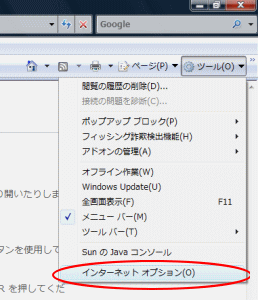 2.「保護モードを有効にする」のチェックをはずし「OK」を押します。 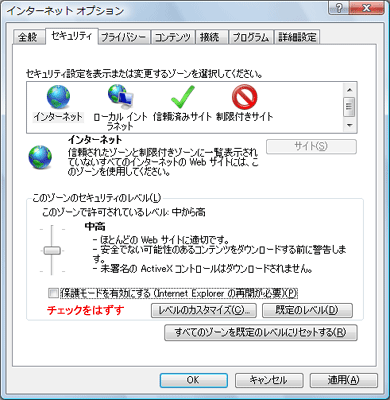 |
|
| バージョンアップについて | |
e-profitを利用されているパソコンにWindows標準ユーザでログインされている場合、e-profitのバージョンアップ時に管理者アカウントのパスーワード入力が必要となります。 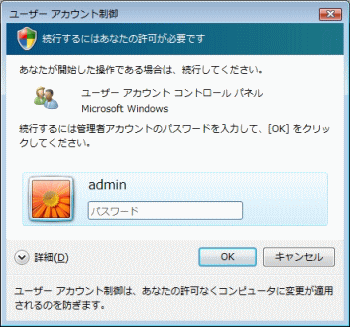 |
|
| アクセス権限に関して | |
Windows Vista及びWindows 7 ではプログラムを実行する際セキュリティに配慮して 管理者権限のアカウントであってものプログラムファイルに対する 最低限のアクセス権限しか与えられません。 稀にそれが原因により不具合が発生する場合がございます。 (例:チャート入れ替え後銘柄が表示されないなど) その場合はアイコンを右クリックしてメニューの「管理者として実行」を 選択して起動してください。 (注意 Windows標準ユーザでご利用の場合は管理者アカウントの パスワード入力が必要となります。) 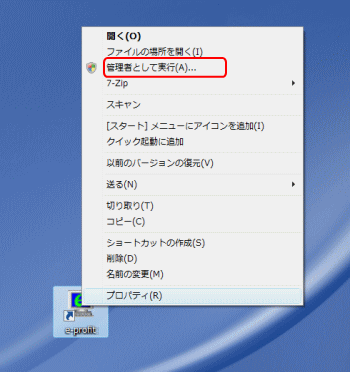 |
|
| ティッカーの表示ついて | |
Windows Vista及びWindows 7でティッカーを起動すると下のように表示が 切れてしまう場合があります。 その場合Windowsのデザイン設定の変更が必要となります。  デスクトップ上で右クリックしメニューの「個人設定」を選択します。 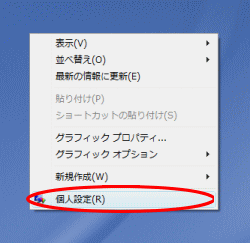 Windows Vistaの場合とWindows 7の場合では、これ以降の画面に違いがありますので、 順にご説明します。 Windows Vista の場合 Windows 7 の場合 個人設定の画面の「ウィンドウの色とデザイン」を選択します。 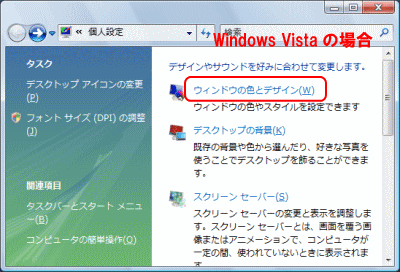 ウィンドウの色とデザイン画面の「詳細な色のオプションを設定するには・・・」 を選択します。 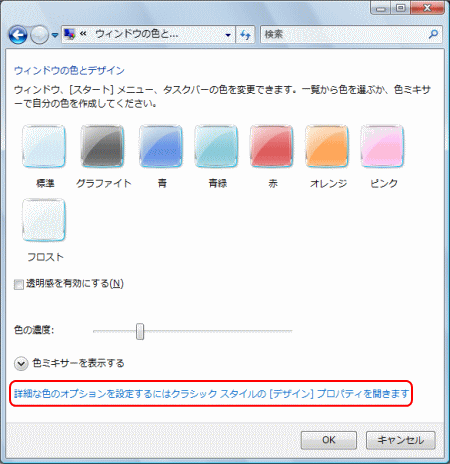 デザイン設定画面の「詳細設定」を選択します。 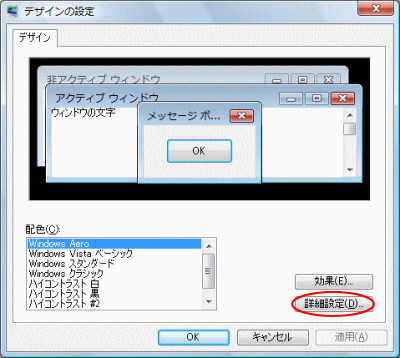 デザインの詳細で指定する部分を「ウィンドウの境界の間隔」を選択し サイズを「0」に設定しOKを押します。(残りのウィンドウもすべてOKで閉じます。) 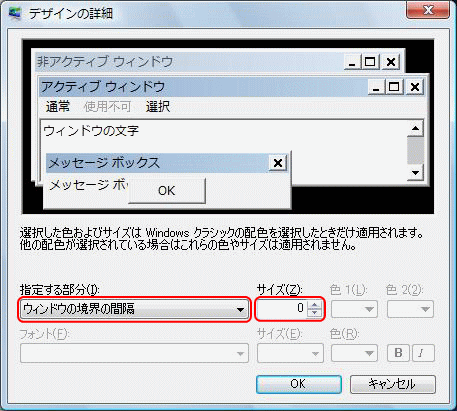 デザイン変更後ティッカーがすべて表示されるか確認してください。  個人設定の画面の「ウィンドウの色」を選択します。 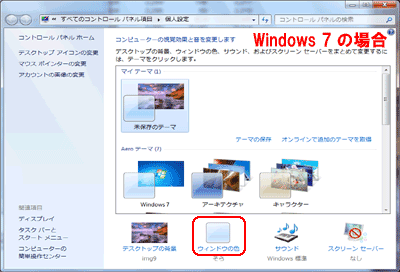 ウィンドウの色とデザイン画面の「デザインの詳細設定」を選択します。 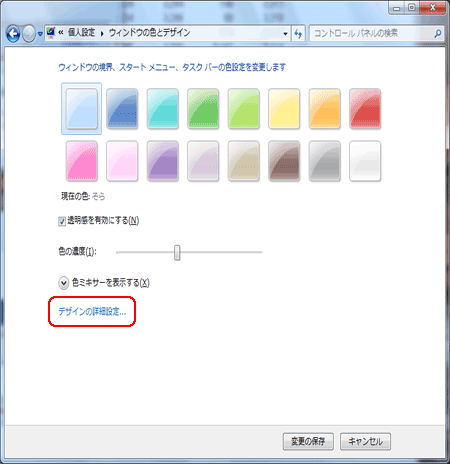 ウィンドウの色とデザイン画面で指定する部分を「ウィンドウの境界の間隔」を選択し サイズを「0」に設定しOKを押します。(残りのウィンドウもすべてOKで閉じます。) 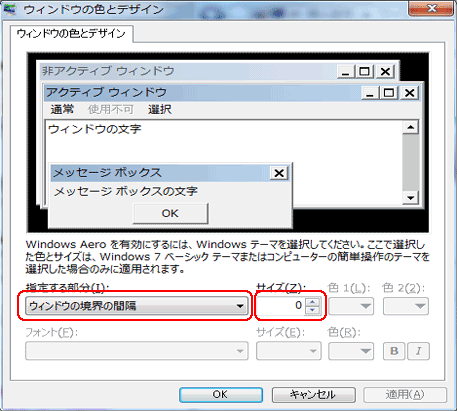 ティッカー上で右クリック後「終了」を選択し、ティッカーを一旦終了してください。  再度、e-profitのメニューからティッカーを選択し、すべて表示されているか確認してください。  |
|